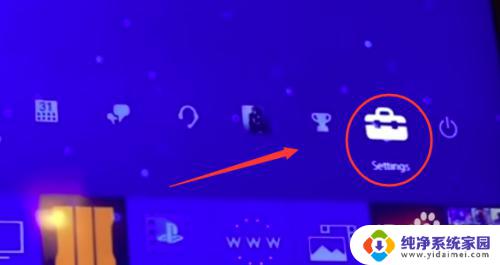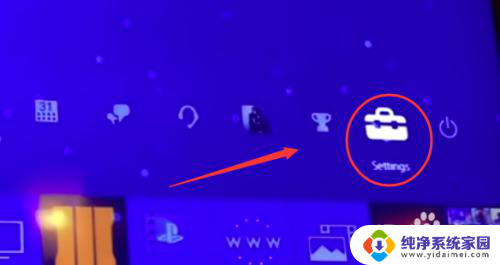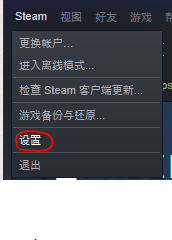ps4如何设置两个手柄一起用 PS4添加第二个手柄的教程
更新时间:2024-02-18 16:44:15作者:xiaoliu
在如今的游戏世界中,多人游戏已成为了一种非常受欢迎的方式,对于那些喜欢与朋友一起玩游戏的玩家来说,拥有一个额外的手柄无疑是一个不错的选择。而对于PS4玩家来说,如何设置两个手柄一起使用就成为了一个关键问题。在本文中我们将为大家介绍PS4添加第二个手柄的教程,让大家可以轻松地享受到多人游戏的乐趣。无论是与好友一起合作还是竞技对战,多人游戏都将为你带来更加丰富的游戏体验。让我们一起来看看如何设置两个手柄一起使用PS4吧!
具体步骤:
1.首先打开PS4,用第一个手柄选择”设置“
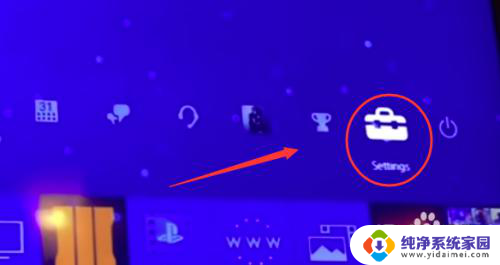
2.然后下拉选择”设备“
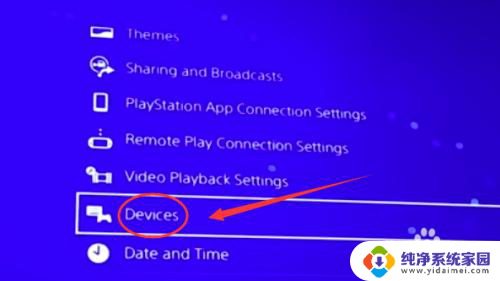
3.选择”蓝牙设备“
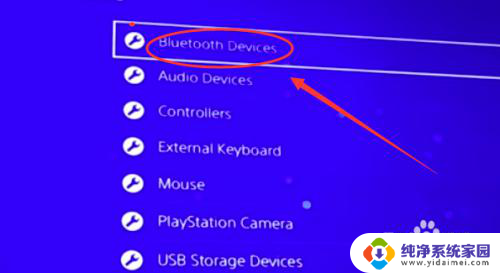
4.你就会看到蓝牙设备下面显示的你的第一个手柄的信息,<小编已连接,所以你可以看到两个手柄的信息>
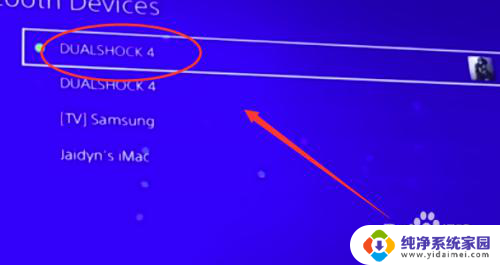
5.接着你拿出另一个新手柄,按“分享”键大约3秒 。
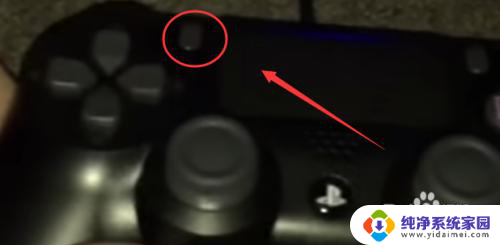
6.再按手柄中间的PS键大约5秒后,手柄前面的指示灯亮后。就可以看到显示屏显里的第二个手柄的信息,再用第一个手柄去设置第二个手柄,连接上就成功了。

以上是关于如何设置使用两个PS4手柄的全部内容,如果有不清楚的用户,可以根据小编的方法进行操作,希望能够帮助到大家。